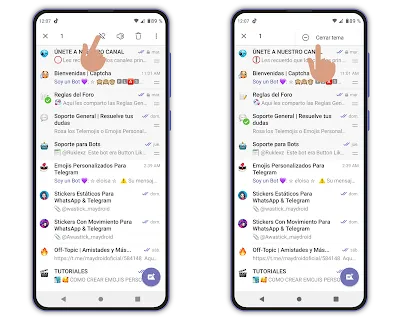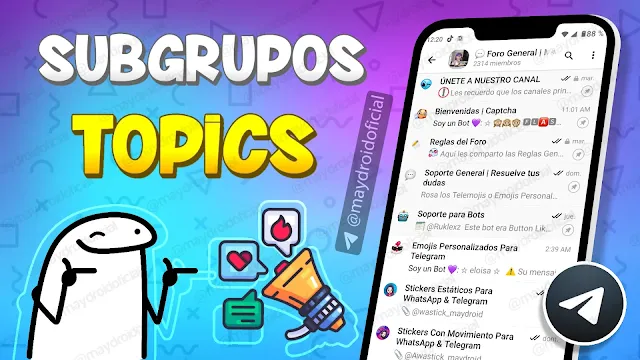
La mayoría de personas que administran grupos en Telegram han notado que a veces es complicado brindar soporte a un sin numero de usuarios y mas cuando sus dudas son de distintos temas, esto mejoro un poco cuando los desarrolladores incluyeron la posibilidad de que los mensajes tuvieran hilos de respuestas, de esa forma tendríamos un contexto mas claro todo lo que contenía el mensaje principal. A pesar de esto sentíamos que hacia falta algo mas, algo que nos permitiera separar por categorías cada tema de conversación dentro del mismo grupo.
Supongo que debido a eso, por fin tenemos lo que tanto esperábamos, Telegram en sus ultimas actualizaciones ha integrado la nueva opcion de Temas (Topics) que nos permite crear subgrupos dentro del grupo principal, de esta manera organizaremos de forma mas optima todas aquellas preguntas relacionadas, y por que no?, de paso podemos crear un espacio donde los miembros del grupo puedan hacer amistades o tener conversaciones no relacionadas a los Topics ya creados.
¿CÓMO ACTIVAR LOS TOPICS EN GRUPOS?
Primero debemos tener en cuenta los requisitos para poder activar la función de Temas en los grupos: es necesario tener mínimo 200 miembros y que el grupo no esté vinculado a un canal. Claro está, que a futuro posiblemente estos requisitos cambien, de ser así en este post les estaré actualizando la información; lo que si sabemos en el momento, es que en la versión beta están incluyendo por defecto un Topic llamado "Chat General" donde se alojaran todos los mensajes antiguos enviados antes de activar los temas.
En fin, lo siguiente que haremos es ingresar a la cabecera del chat del grupo y nos ubicamos en el icono de lápiz ya que este nos permite editar la información establecida, a continuación en la opcion "Temas" activamos el interruptor y salimos del grupo. Al ingresar nuevamente a nuestro grupo, podemos observar que tenemos un diseño totalmente distinto, ya que no aparecen los mensajes en primera vista, en su lugar contamos con un nuevo icono que nos permitirá crear los Topics.
¿Cómo Crear y Personalizar los Topics?
Una vez activada la función de "Temas" lo siguiente es hacer los ajustes necesarios para administrarlos de forma más efectiva, para eso ingresamos a la cabecera del grupo, luego nos ubicamos en el icono del lápiz, seleccionamos la opcion "Permisos" y desactivamos la opcion "Crear Temas", así evitaremos que los usuarios en general creen Topics al azar. Ahora cambiaremos los permisos a los usuarios que nos ayudan en el grupo, allí mismo en la información del grupo ingresamos a "Administradores", seleccionamos un administrador y por ultimo activamos la opcion "Gestionar Temas", repetimos el proceso con cada administrador para que puedan crear o modificar Topics.
Para crear un Topic solo debemos estar en la pantalla principal del grupo, en la parte inferior nos aparece un icono flotante, al presionarlo nos mostrará una pequeña interfaz de edición donde podremos elegir el titulo e icono que llevara nuestro Tema, si somos usuarios exclusivos podemos usar Telemojis (emojis personalizados) como icono, por ultimo en la parte superior tocamos la opcion Crear y nuestro Topic aparecerá disponible para todos los usuarios. Como sugerencia, pueden crear: Reglas, Bienvenidas, Off-topic, ya que según mi opinión son los mas necesarios y ayudará a los usuarios a entender los cambios aplicados.
TEMA ABIERTO VS TEMA CERRADO: DIFERENCIA
La verdad no es nada complejo de entender, un topic abierto permite que cualquier usuario pueda escribir, así que los podríamos usar para soporte, para compartir contenido, para hablar de nuestros intereses favoritos, etc. Un topic cerrado, podríamos verlo como si fuera un mini canal dentro del grupo, ya que en este solo los administradores del grupo tendrán permiso de escribir, por lo que se pueden usar para difundir información, por ejemplo, las reglas del grupo, avisos importantes de eventos o algo parecido, dar a conocer sus demás redes sociales, etc.
Para cerrar un tema solo basta con mantenerlo presionado, en la parte superior encontraremos tres puntos que al tocarlos nos lanza la opcion "Cerrar Tema", si repetimos el proceso con el mismo tema nos mostrará una opcion diferente "Reabrir Tema". Algo que quiero destacar es tenemos permitido fijar o anclar cinco Topics máximo, de esta manera podemos dejar a simple vista los mas destacados o los que contienen información relevante, si mantenemos seleccionado un topic anclado podremos cambiarlo de posición, es decir, si estaba en la posición numero tres los podemos mover a la posición numero uno.